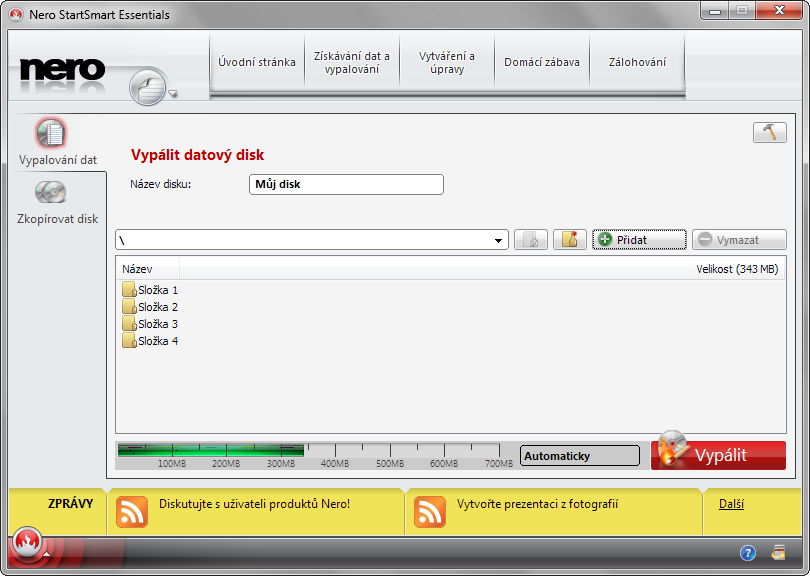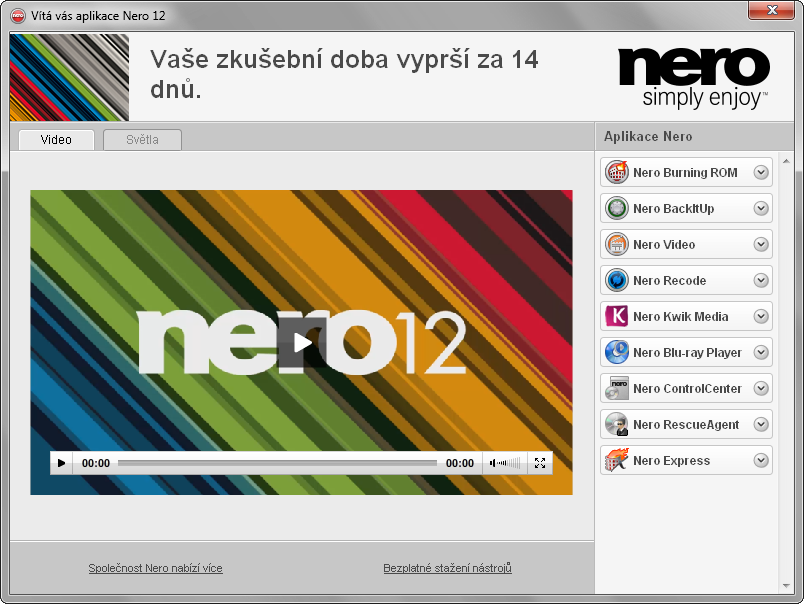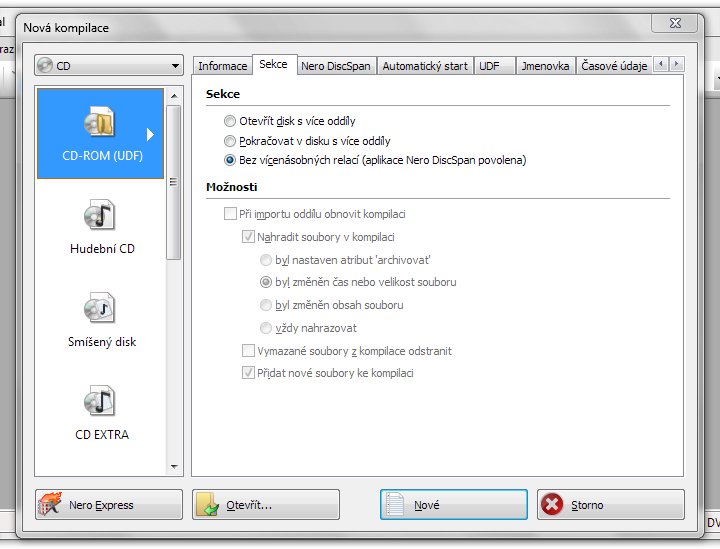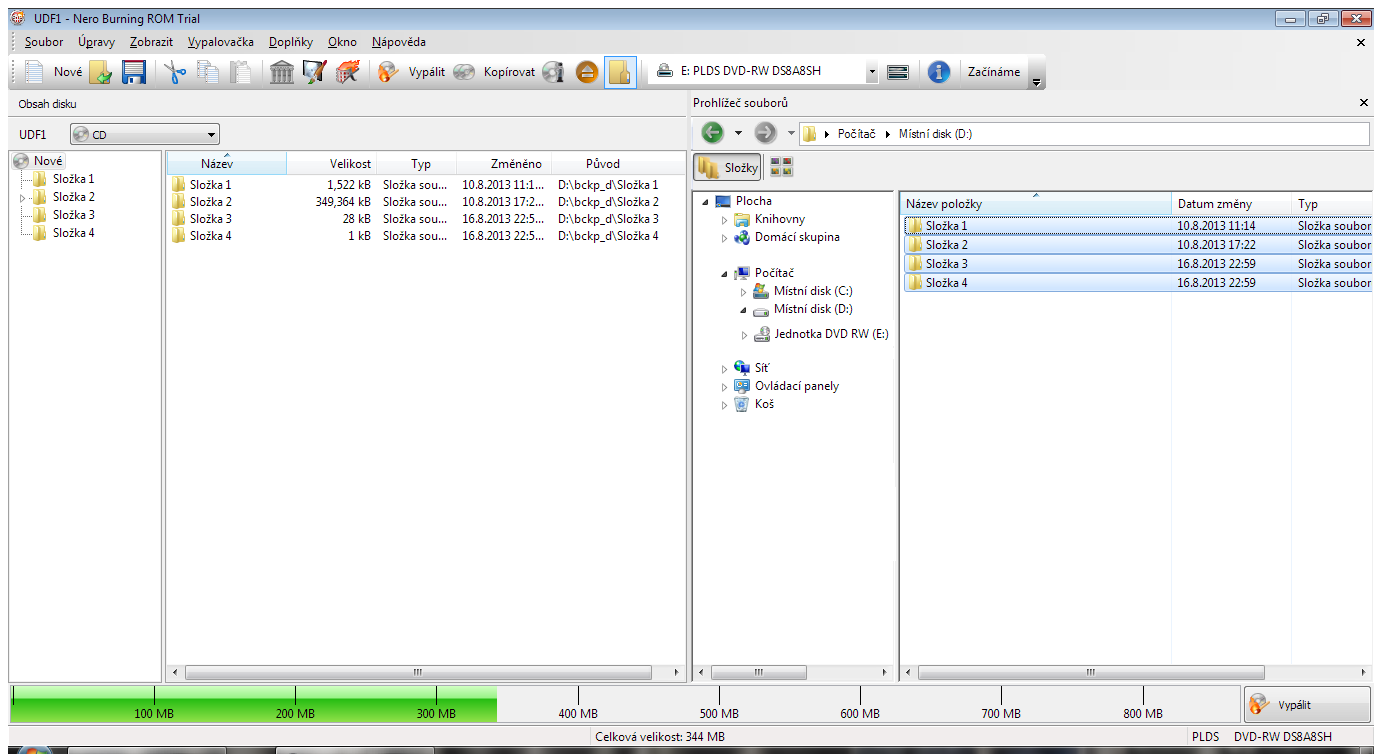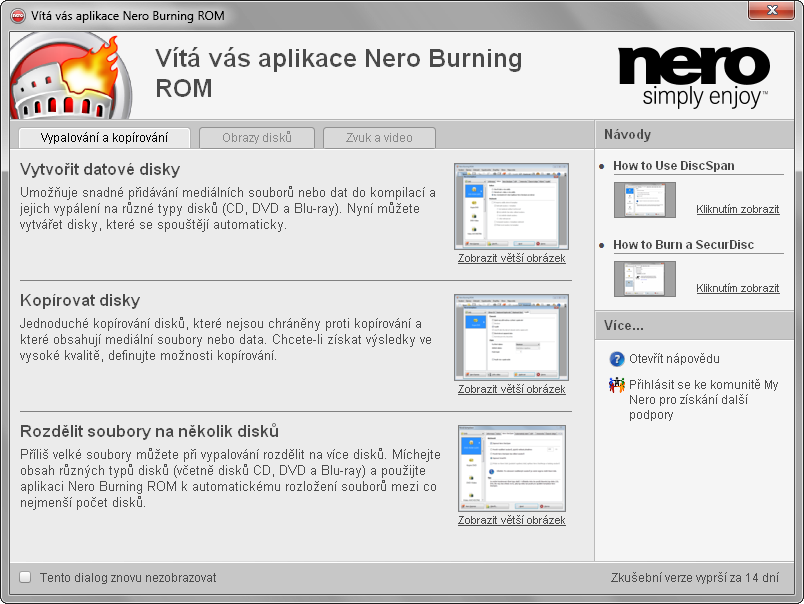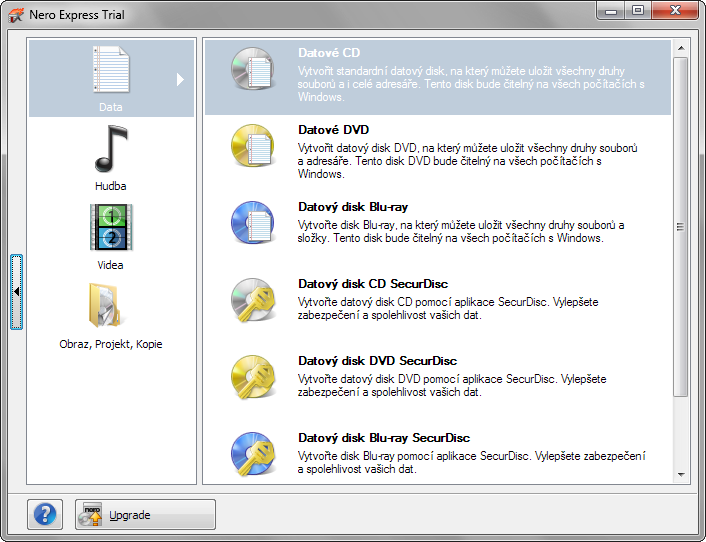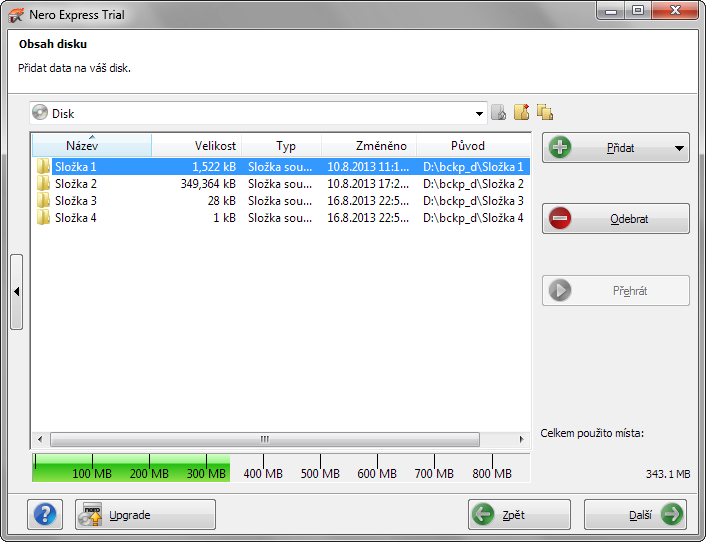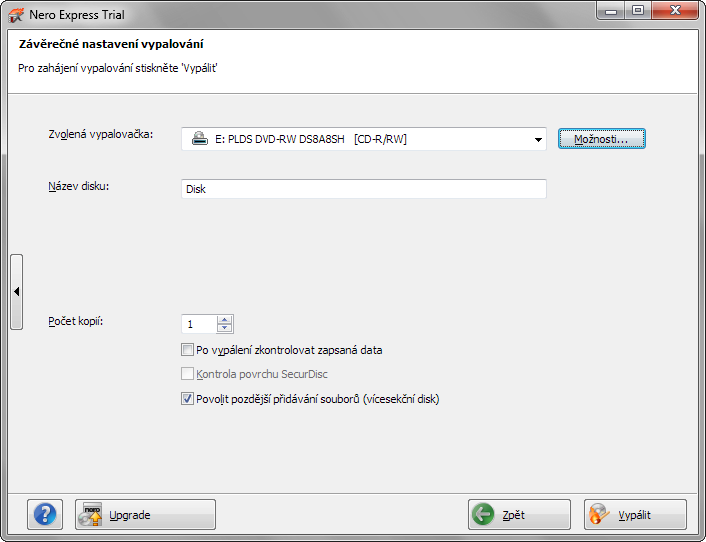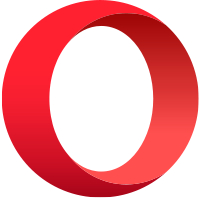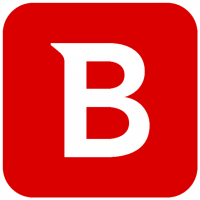Nero - snadno vypalujte na libovolný nosič KE STAŽENÍNero Free je freewarová verze oblíbeného programu Nero. Po celou dobu používání je zdarma a umožňuje základní operace pro práci s disky - kopírování a vypalování.
Jak už to u volně dostupných verzí placeného softwaru bývá, je i Nero free hodně ošizen o funkce, které jeho placenému sourozenci nechybí. Všechny záložky v horní části programu (Získávání a vypalování dat, Vytváření a úpravy atd.) vás proto odkážou na zakoupení plné verze. Jediné nástroje, které můžete použít jsou Vypalování dat a Zkopírovat disk v levém menu. Po klepnutí na ikonu Nero v levém dolním rohu pak můžete ještě použít nástroje Analyzovat disk a Vymazat disk.
Vypalování dat v Nero Free funguje na jednoduchém principu. Pomocí tlačítka Přidat přidáte do výběru všechna data, která chcete na disk vypálit. Zbývající volné místo vám zobrazí ukazatel dole. Můžete změnit název disku případně upravit pokročilé nastavení. Nabídku pokročilých funkcí a nastavení vyvoláte klepnutím na tlačítko s obrázkem kladiva v pravém horním rohu.
Podobně jednoduše funguje i zbytek nástrojů free verze. Oproti tomu plná verze programu (http://shop.instaluj.cz/nero-12?zdroj=instaluj) obsahuje nástrojů mnohem více.
V plné verzi Nero 12 nalezneme nástroje pro vypalování disků, zálohování, úpravu videa nebo například přehrávač Blue-ray. Pro vypalování disků slouží Nero Burning ROM a Nero Express. Tyto dva nástroje se liší pouze složitostí nastavení. Pokud potřebujete rychle něco vypálit na disk a nezáleží vám na podrobném nastavení, postačí vám Nero Express. Pokud si ale chcete celý proces vypálení režírovat podrobně sami, Nero Burning ROM je na to perfektní.
Po spuštění Nero Burning ROM si můžete vybrat, zda chcete vypálit CD, DVD nebo Blue-ray disk. Poté máte na výběr mezi různými druhy CD podle dat, která chcete vypálit. V horní liště pak můžete zvolit další podrobné nastavení. Dál pokračujete tlačítek Nové.
Nově otevřené okno je rozděleno na dvě části. V pravé části máte průzkumník, ve kterém si najdete soubory, které chcete na disk vypálit. Ty pak přetáhnete do levé části okna. Stejně jako ve free verzi se vám dole na stupnici ukáže zaplněnost disku.
Pokud jste spokojeni s veškerým nastavením, pokračujte tlačítkem Vypálit.
Podrobný seznam funkcí Nero Burning ROM vyvoláte klepnutím na tlačítko Začínáme v pravém horním rohu programu.
Pokud se rozhodnete využít nástroj Nero Express, bude vypálení velmi podobné vypalování ve free verzi. Nejdřív si opět vyberete typ CD/DVD.
V dalším kroku opět přidáte soubory, které chcete na disk vypálit a opět se můžete orientovat dle stupnice.
V posledním kroku vyberete vypalovačku, název disku a další možnosti a můžete disk vypálit.
Plná verze Nero 12 má spoustu dalších užitečných funkcí, ale pro toto srovnání jsem zvolila jen ty, které nalezneme i v Nero Free. Kterou verzi zvolíte teď záleží jen na vás.
Kája Penčáková, 04.10.2013 13:27
Tento program naleznete ke stažení v našem katalogu www.instaluj.cz
|